Toggle navigation
Acronis 中文知识库系统
添加
添加
草稿列表
收藏
列表
高级检索
登录
历史
张宏邦
2023-4-23 下午6:05
差异
旧内容
内容
云控制台连接验证工具 (Acronis Cloud Connection Verification Tool )可帮助您验证与 Acronis 数据中心的连接,并验证上传下载速度。 最初,该工具被设计为一个捆绑包,以取代以下工具: - nslookup - telnet - ping 该工具已得到改进,现在在端口验证后对读/写速度执行嵌入式检查。  当前版本的连接验证工具支持具有 2FA 的代理服务器和帐户,但存在以下限制: - 必须将代理配置为允许所有 Acronis 端口,而不仅仅是默认的 443。如果网络中有代理服务器,请使用 telnet 测试与 Acronis 服务器的连接:所需的 IP 地址和端口可在 Acronis Cyber Protect Cloud 中找到:访问端口和主机名。 - 使用非默认主机时,必须指定不带https的主机,例如msp_port_checker_packed.exe -u= -<login>h=mc-beta-cloud.acronis.com - 使用 2FA 时,速度测试仅在安装了代理时才有效。 ## Windows 该工具已集成到Windows Agent中,并在安装过程中执行。如果您以后需要检查连接(例如,如果您运行备份,但由于连接错误而失败),请按照以下步骤操作。 1.下载[连接验证工具](https://kb.acronis.com/system/files/content/2017/03/47678/cloud_connection_verification_tool.zip)并解压缩。 2.打开命令提示符,然后使用以下参数运行该工具: `port_checker_en-US_x86.exe -u = <login> -p = <password>` 其中,根据您使用的产品,<login>是: * 您属于Acronis Cyber Protect Cloud **客户**(!)组的备份帐户(不是合作伙伴管理员帐户) * 您的Acronis Cyber Backup的备份帐户电子邮件地址 <password>是备份帐户的密码。如果不指定此选项,将提示您输入密码。如果您的密码包含特殊符号,例如$:;。%#,将密码放在引号中。 例如: `port_checker_en-US_x86.exe -u = my@email.com -p =“ MySecure; Pa $$ word”` 3.该工具将检查与Acronis管理服务器和存储的连接(包括SSL连接) 4.检查该工具的报告,并查看是否所有主机均已成功访问。如果有任何问题,该工具会告诉您连接失败在哪个端口上。 如果一个或多个端口未通过检查,则很可能它们已被防火墙阻止。配置防火墙以允许这些端口上的连接;如果使用公司防火墙,请与网络管理员联系以获取帮助。 5.如果需要Acronis客户中心的帮助,请保存该工具的输出。 要保存该工具的输出,您可以截取连接检查结果的屏幕截图(如下所示),也可以将结果保存到文本文件中,例如,使用以下命令: `port_checker_en-US_x86.exe -u = my@email.com -p =“ MySecure; Pa $$ word”> log.txt` 成功的连接测试示例:  如果端口7792被防火墙阻止,则该工具的输出: 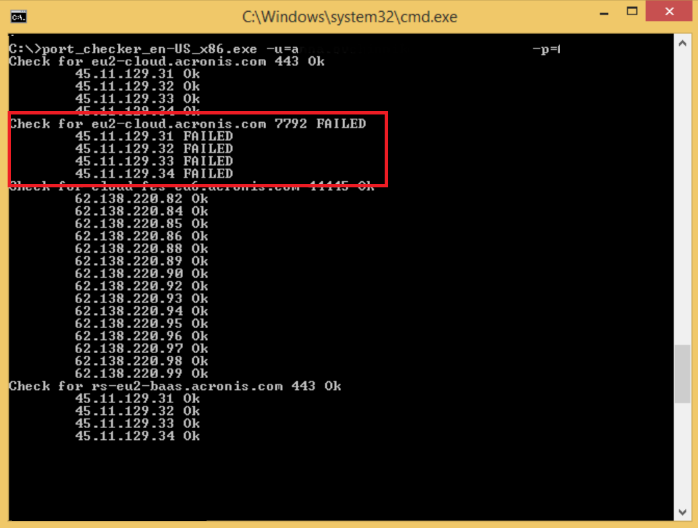 ## Linux 64位 1.下载[Linux连接验证工具(64位)](https://kb.acronis.com/system/files/content/2017/03/47678/linux_connection_verification_tool.zip)并解压缩 2.在终端中,授予port_checker_en-US_x86_64执行权限: `chmod + x ./linux_port_checker_en-US_x86_64` 3.运行该工具 `./linux_port_checker_en-US_x86_64 -u=<login> -p=<password>` 其中,根据您使用的产品,<login>是: * 您属于Acronis Cyber Protect Cloud **客户**(!)组的备份帐户(不是合作伙伴管理员帐户) * 您的Acronis Cyber Backup的备份帐户电子邮件地址 <password>是备份帐户的密码。如果不指定此选项,将提示您输入密码。如果您的密码包含特殊符号,例如$:;。%#,将密码放在引号中。 4.检查该工具的报告,并查看是否所有主机均已成功访问。如果有任何问题,该工具会告诉您连接失败在哪个端口上。 5.如果需要Acronis客户中心的帮助,请保存该工具的输出。 要保存该工具的输出,您可以截取连接检查结果的屏幕截图(如下所示),也可以将结果保存到文本文件中,例如,使用以下命令: `./linux_port_checker_en-US_x86_64 -u=<login> -p=<password> >log.txt` ## Linux 32位 1.下载[Linux连接验证工具(32位)](http://dl.acronis.com/u/kb/linux_connection_verification_tool_32bit.zip)并解压缩 2.在终端中,授予port_checker_en-US_32bit执行权限: `chmod + x ./linux_port_checker_en-US_32bit` 3.运行该工具 `./linux_port_checker_en-US_32bit -u=<login> -p=<password>` 其中,根据您使用的产品,<login>是: * 您属于Acronis Cyber Protect Cloud **客户**(!)组的备份帐户(不是合作伙伴管理员帐户) * 您的Acronis Cyber Backup的备份帐户电子邮件地址 <password>是备份帐户的密码。如果不指定此选项,将提示您输入密码。如果您的密码包含特殊符号,例如$:;。%#,将密码放在引号中。 4.检查该工具的报告,并查看是否所有主机均已成功访问。如果有任何问题,该工具会告诉您连接失败在哪个端口上。 5.如果需要Acronis客户中心的帮助,请保存该工具的输出。 要保存该工具的输出,您可以截取连接检查结果的屏幕截图(如下所示),也可以将结果保存到文本文件 原文链接:https://kb.acronis.com/content/47678
新内容
内容
[ Windows](https://kb.tieten.cn/open.knowledge/view/221#markdown-agenda-1) [Linux 64位](https://kb.tieten.cn/open.knowledge/view/221#markdown-agenda-2) [64位Linux版本也可以在现代可启动媒体上使用](https://kb.tieten.cn/open.knowledge/view/221#markdown-agenda-3) [Linux 32位](https://kb.tieten.cn/open.knowledge/view/221#markdown-agenda-4) [Mac OS](https://kb.tieten.cn/open.knowledge/view/221#markdown-agenda-5) [更多信息](https://kb.tieten.cn/open.knowledge/view/221#markdown-agenda-6) 云控制台连接验证工具 (Acronis Cloud Connection Verification Tool )可帮助您验证与 Acronis 数据中心的连接,并验证上传下载速度。 最初,该工具被设计为一个捆绑包,以取代以下工具: - nslookup - telnet - ping 该工具已得到改进,现在在端口验证后对读/写速度执行嵌入式检查。  当前版本的连接验证工具支持具有 2FA 的代理服务器和帐户,但存在以下限制: - 必须将代理配置为允许所有 Acronis 端口,而不仅仅是默认的 443。如果网络中有代理服务器,请使用 telnet 测试与 Acronis 服务器的连接:所需的 IP 地址和端口可在 Acronis Cyber Protect Cloud 中找到:访问端口和主机名。 - 使用非默认主机时,必须指定不带https的主机,例如msp_port_checker_packed.exe -u= -<login>h=mc-beta-cloud.acronis.com - 使用 2FA 时,速度测试仅在安装了代理时才有效。 ## Windows 该工具已集成到Windows Agent中,并在安装过程中执行。如果您以后需要检查连接(例如,如果您运行备份,但由于连接错误而失败),请按照以下步骤操作。 1.下载Windows连接验证工具并解压缩。 [Windows Connection Verification Tool(64bit)](https://access.acronis.com/t/ZvMWglnNkBwM) [Windows Connection Verification Tool(32bit)](https://access.acronis.com/t/cEJhuP0KDPah) 2.打开命令提示符,然后使用以下参数运行该工具: `msp_port_checker_packed.exe -u=<login> ` 其中,根据您使用的产品,<login>是: * 您属于Acronis Cyber Protect Cloud **客户**(!)组的备份帐户(不是合作伙伴管理员帐户) * 您的Acronis Cyber Backup的备份帐户电子邮件地址 例如: `msp_port_checker_packed.exe -u=my@email.com` 运行该命令后,系统将提示您指定备份帐户的密码。如果您的密码包含特殊符号,如$:;%#,将密码用引号括起来。 3.该工具将检查与Acronis管理服务器和存储的连接(包括SSL连接) 4.检查该工具的报告,并查看是否所有主机均已成功访问。如果有任何问题,该工具会告诉您连接失败在哪个端口上。 如果一个或多个端口未通过检查,则很可能它们已被防火墙阻止。配置防火墙以允许这些端口上的连接;如果使用公司防火墙,请与网络管理员联系以获取帮助。 5.如果需要Acronis客户中心的帮助,请保存该工具的输出。 要保存该工具的输出,您可以截取连接检查结果的屏幕截图(如下所示),也可以将结果保存到文本文件中,例如,使用以下命令: `msp_port_checker_packed.exe -u=my@email.com >log.txt` 成功的连接测试示例:  如果端口7792被防火墙阻止,则该工具的输出: 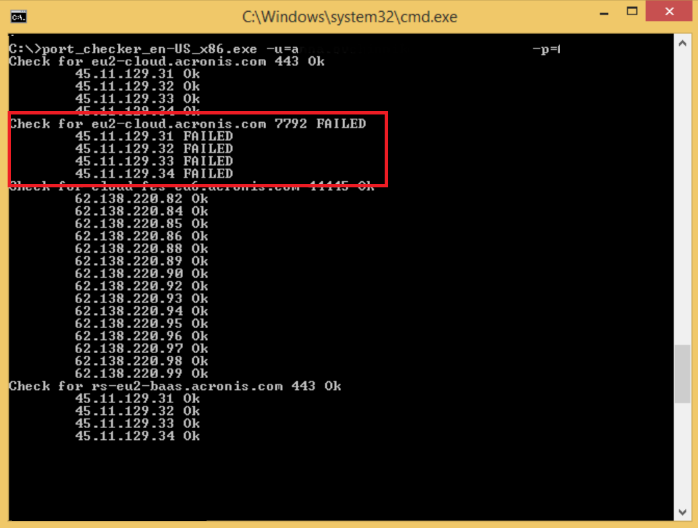 ## Linux 64位 1.下载[Linux连接验证工具(64位)](https://access.acronis.com/t/s1IjsnP2vJGt)并解压缩 2.在终端中,授予msp_port_checker_packed.exe执行权限: `chmod +x msp_port_checker_packed.exe` 3.运行该工具 `./msp_port_checker_packed.exe -u=<login> ` 其中,根据您使用的产品,<login>是: * 您属于Acronis Cyber Protect Cloud **客户**(!)组的备份帐户(不是合作伙伴管理员帐户) * 您的Acronis Cyber Backup的备份帐户电子邮件地址 例如: `msp_port_checker_packed.exe -u=my@email.com` 运行该命令后,系统将提示您指定备份帐户的密码。如果您的密码包含特殊符号,如$:;%#,将密码用引号括起来。 4.检查该工具的报告,并查看是否所有主机均已成功访问。如果有任何问题,该工具会告诉您连接失败在哪个端口上。 5.如果需要Acronis客户中心的帮助,请保存该工具的输出。 要保存该工具的输出,您可以截取连接检查结果的屏幕截图(如下所示),也可以将结果保存到文本文件中,例如,使用以下命令: `./msp_port_checker_packed.exe -u=<login> | tee log.txt` ## 64位Linux版本也可以在现代可启动媒体上使用 1.要启动命令Shell,请在可启动媒体 UI 中按 Ctrl+SHIFT+F2。 或者,单击操作 - 启动Shell。 2.发出/bin/sshd以启动ssh进程。 3.通过发出以下命令查找媒体的IP地址 `ip addr` 4.通过端口 22 上的 SCP 协议使用 SSH 客户端 (WinSCP) 连接到媒体。 5.使用 WinSCP 上传port_checker文件。 - 安装可以从 [http://winscp.net/eng/download.php](http://winscp.net/eng/download.php) 获得的WinSCP实用程序 - 在安装WinSCP实用程序的计算机上启动WinSCP实用程序。 - 在主机字段中键入您的 Acronis 可启动媒体 IP。协议应设置为 SCP。凭据是 root:root - 从根目录 (“/”) 收集核心文件 6.在媒体Shell中发出命令以使port_checker可执行: `chmod +x msp_port_checker_packed.exe` 7.从放置该工具的文件夹运行该工具,如本文的 Linux 部分所述。 ## Linux 32位 1.下载[Linux连接验证工具(32位)](https://access.acronis.com/t/dvurDgWi93jU)并解压缩 2.在终端中,授予msp_port_checker_packed.exe执行权限: `chmod +x msp_port_checker_packed.exe` 3.运行该工具 `./msp_port_checker_packed.exe -u=<login> ` 其中,根据您使用的产品,<login>是: * 您属于Acronis Cyber Protect Cloud **客户**(!)组的备份帐户(不是合作伙伴管理员帐户) * 您的Acronis Cyber Backup的备份帐户电子邮件地址 例如: `msp_port_checker_packed.exe -u=my@email.com` 运行该命令后,系统将提示您指定备份帐户的密码。如果您的密码包含特殊符号,如$:;%#,将密码用引号括起来。 4.检查该工具的报告,并查看是否所有主机均已成功访问。如果有任何问题,该工具会告诉您连接失败在哪个端口上。 5.如果需要Acronis客户中心的帮助,请保存该工具的输出。 要保存该工具的输出,您可以截取连接检查结果的屏幕截图(如下所示),也可以将结果保存到文本文件,例如,使用以下命令: `./msp_port_checker_packed.exe -u=<login> | tee log.txt` ## Mac OS 目前没有适用于 macOS 的专用连接验证工具。 可以使用netcat实用程序检查与Acronis数据中心的连接: - 打开终端 - 运行以下命令: `nc -zv <server> <port>` 其中<server>是服务器名称/IP地址,<port>是要检查的端口,例如nc -zv us-cloud.acronis.com 443 检查 [Acronis Cyber Protect Cloud](https://kb.acronis.com/content/47189) 中描述的所有相关 IP 地址和端口:访问端口和主机名 ### 更多信息 如果使用合作伙伴管理员帐户而不是客户组中的帐户,则操作将失败并显示以下错误: ``` :错误 0x640003:发生意外错误。HTTP 响应代码:400。 |线路信息: 0xe71b9a1528b1baab |$module:msp_port_checker_vs_s_48909 ``` 当工具成功运行时 ``` Using certificate bundle location C:\Users\ADMINI~1\AppData\Local\Temp\2\E59F8DE0-4B90-4183-88EF-E6643A7D1F59\cert_bundle.pem DC: https://ru2-cloud.acronis.com Check connection to ru2-cloud.acronis.com:443 using system certificate store...OK Check connection to ru2-bc-baas.acronis.com:8443 using system certificate store...OK Check connection to cloud.acronis.com:443 using system certificate store...OK Check for ru2-cloud.acronis.com:443 (web) Check for ru2-cloud.acronis.com:443 (web)...OK 193.32.199.130 OK 193.32.199.131 OK Check for ru2-cloud.acronis.com:7784 (backup_server) Check for ru2-cloud.acronis.com:7784 (backup_server)...OK 193.32.199.130 OK 193.32.199.131 OK Check for baas-fes-ru2.acronis.com:44445 (storage) Check for baas-fes-ru2.acronis.com:44445 (storage)...OK 193.32.199.11 OK 193.32.199.12 OK 193.32.199.13 OK 193.32.199.14 OK 193.32.199.15 OK 193.32.199.16 OK 193.32.199.17 OK 193.32.199.18 OK 193.32.199.19 OK 193.32.199.20 OK 193.32.199.21 OK 193.32.199.22 OK 193.32.199.23 OK 193.32.199.24 OK 193.32.199.25 OK 193.32.199.26 OK 193.32.199.27 OK 193.32.199.28 OK 193.32.199.29 OK 193.32.199.30 OK 193.32.199.31 OK 193.32.199.32 OK 193.32.199.33 OK 193.32.199.34 OK 193.32.199.35 OK 193.32.199.36 OK 193.32.199.37 OK Check for ru2-bc-baas.acronis.com:8443 (gateway) Check for ru2-bc-baas.acronis.com:8443 (gateway)...OK 193.32.199.130 OK 193.32.199.131 OK Check for cloud.acronis.com:443 (web) Check for cloud.acronis.com:443 (web)...OK 45.11.129.61 OK 45.11.129.62 OK Certificate is not specified, so using 'auto' value for certificate Get a new certificate from the server Connection to RPC server 'https://cloud.acronis.com/api/1/rpc' with 'user' GetRedirect for agdogcat ... Connecting to registration server: ru2-bc-baas.acronis.com:8443 Getting certificates ... Attempt to use the certificate to connect to the cloud Server 193.32.199.11:44445 d: 1 Cloud storage space info: Total: 9.76563 TB Free: 9.74894 TB Available: 9.74894 TB Starting speed test. Please wait 120 seconds. Create temporary file on cloud storage... Create temporary file on cloud storage...OK Fill memory buffer (128 MB) with random data... Random speed 1.32979 GB/s (block size: 128 MB) Fill memory buffer (128 MB) with random data...OK Starting writing test... ................................................................................................................................: ................................................................................................................................: .................................................................................................................: Starting reading test... ............................................................................................. File size: 369 MB Average write speed: 5.96219 MB/s Average read speed: 22.113 MB/s Attempt to delete the file TESTDATA.DAT from the cloud storage Exiting. ``` 当端口443被阻止时 ``` msp_port_checker_tool packed Start unpacking... Unpack files to C:\Users\ADMINI~1\AppData\Local\Temp\2\059AAD10-0B1B-487E-9FB7-8C37C1C2EB1B\ Unpacked msp_port_checker_tool.exe to C:\Users\ADMINI~1\AppData\Local\Temp\2\059AAD10-0B1B-487E-9FB7-8C37C1C2EB1B\msp_port_checker_tool.exe Unpacked msvcr120.dll to C:\Users\ADMINI~1\AppData\Local\Temp\2\059AAD10-0B1B-487E-9FB7-8C37C1C2EB1B\msvcr120.dll Unpacked msvcp120.dll to C:\Users\ADMINI~1\AppData\Local\Temp\2\059AAD10-0B1B-487E-9FB7-8C37C1C2EB1B\msvcp120.dll Unpacked winpthreads4.dll to C:\Users\ADMINI~1\AppData\Local\Temp\2\059AAD10-0B1B-487E-9FB7-8C37C1C2EB1B\winpthreads4.dll Unpacked archive3.dll to C:\Users\ADMINI~1\AppData\Local\Temp\2\059AAD10-0B1B-487E-9FB7-8C37C1C2EB1B\archive3.dll Unpacked astor_client.dll to C:\Users\ADMINI~1\AppData\Local\Temp\2\059AAD10-0B1B-487E-9FB7-8C37C1C2EB1B\astor_client.dll Unpacked expat.dll to C:\Users\ADMINI~1\AppData\Local\Temp\2\059AAD10-0B1B-487E-9FB7-8C37C1C2EB1B\expat.dll Unpacked libcrypto10.dll to C:\Users\ADMINI~1\AppData\Local\Temp\2\059AAD10-0B1B-487E-9FB7-8C37C1C2EB1B\libcrypto10.dll Unpacked libssl10.dll to C:\Users\ADMINI~1\AppData\Local\Temp\2\059AAD10-0B1B-487E-9FB7-8C37C1C2EB1B\libssl10.dll Unpacked pcs_io.dll to C:\Users\ADMINI~1\AppData\Local\Temp\2\059AAD10-0B1B-487E-9FB7-8C37C1C2EB1B\pcs_io.dll Unpacked ulxmlrpcpp.dll to C:\Users\ADMINI~1\AppData\Local\Temp\2\059AAD10-0B1B-487E-9FB7-8C37C1C2EB1B\ulxmlrpcpp.dll Unpacked zstd.dll to C:\Users\ADMINI~1\AppData\Local\Temp\2\059AAD10-0B1B-487E-9FB7-8C37C1C2EB1B\zstd.dll Files unpacked to C:\Users\ADMINI~1\AppData\Local\Temp\2\059AAD10-0B1B-487E-9FB7-8C37C1C2EB1B\ Start executing... Connection verification tool (This build was compiled at Feb 20 2022, 10:35:28) Start time: 2022-02-21T03:59:37.857-08:00 Using certificate bundle location C:\Users\ADMINI~1\AppData\Local\Temp\2\3FFDEEF9-7434-48B0-993C-26081E3AD5AD\cert_bundle.pem E02470001: Error 0x2470001: HTTP transfer error | trace level: error | line: 0xcbd0886296318959 | file: d:\322\enterprise\common\http\curl_transport.cpp:420 | function: Http::Curl::CurlDetails::RequestScope::MakeError | requestType: GET | uri: https://cloud.acronis.com/api/1/accounts/?login=agdogcat | host: https://cloud.acronis.com | port: 0x1bb | curlResult: 0x7 | $module: msp_port_checker_tool_vsa64_29123 | | error 0x2260007: Failed to connect to cloud.acronis.com port 443 after 32 ms: Bad access | line: 0xcbd0886296318958 | file: d:\322\enterprise\common\http\curl_transport.cpp:419 | function: Http::Curl::CurlDetails::RequestScope::MakeError | $module: msp_port_checker_tool_vsa64_29123 ############################################################################################################################## # # # To get more information about connection verification tool and it errors please visit https://kb.acronis.com/content/47678 # # # ############################################################################################################################## ############################################################################################################ # # # Can't connect to https://cloud.acronis.com:443. Please unblock https://cloud.acronis.com:443 in firewall # # # ############################################################################################################ ``` 另请参阅:[使用OpenSSL排查由防火墙和深度包检测(DPI)软件引起的连接问题 ](https://kb.tieten.cn/open.knowledge/view/151) --- 原文链接:https://kb.acronis.com/content/47678
返回